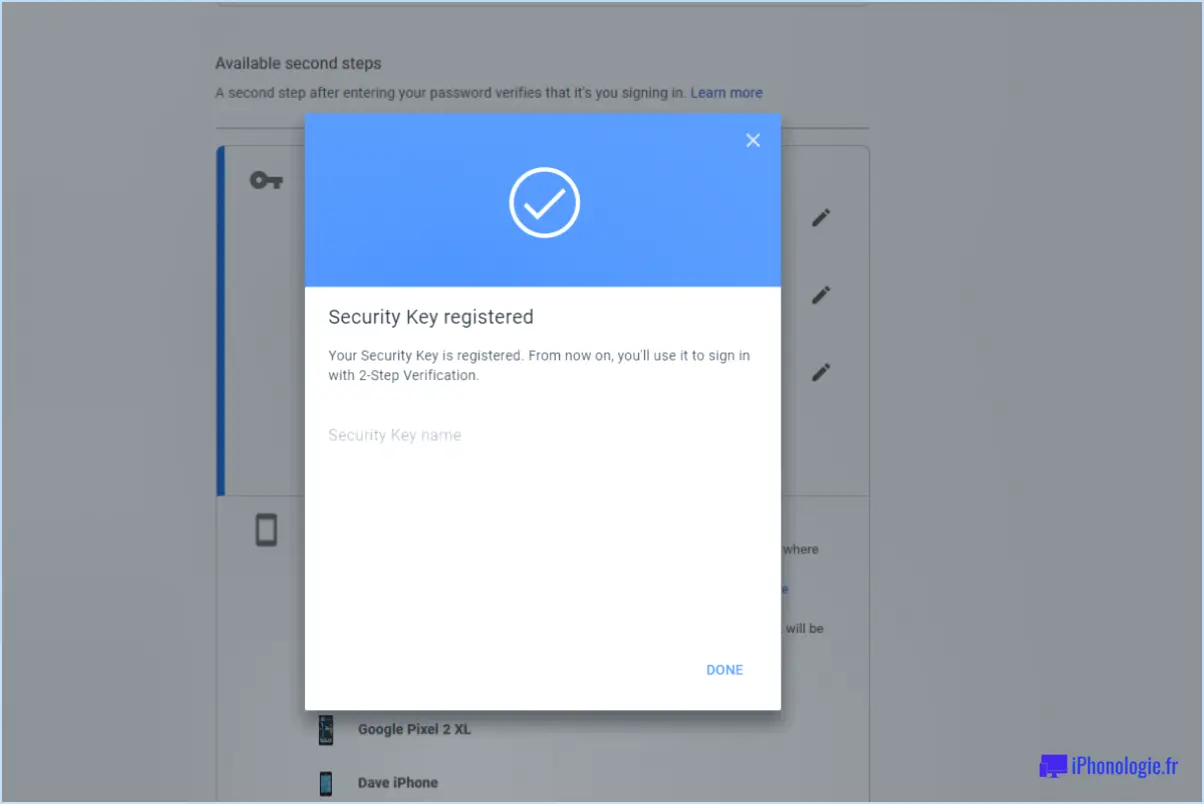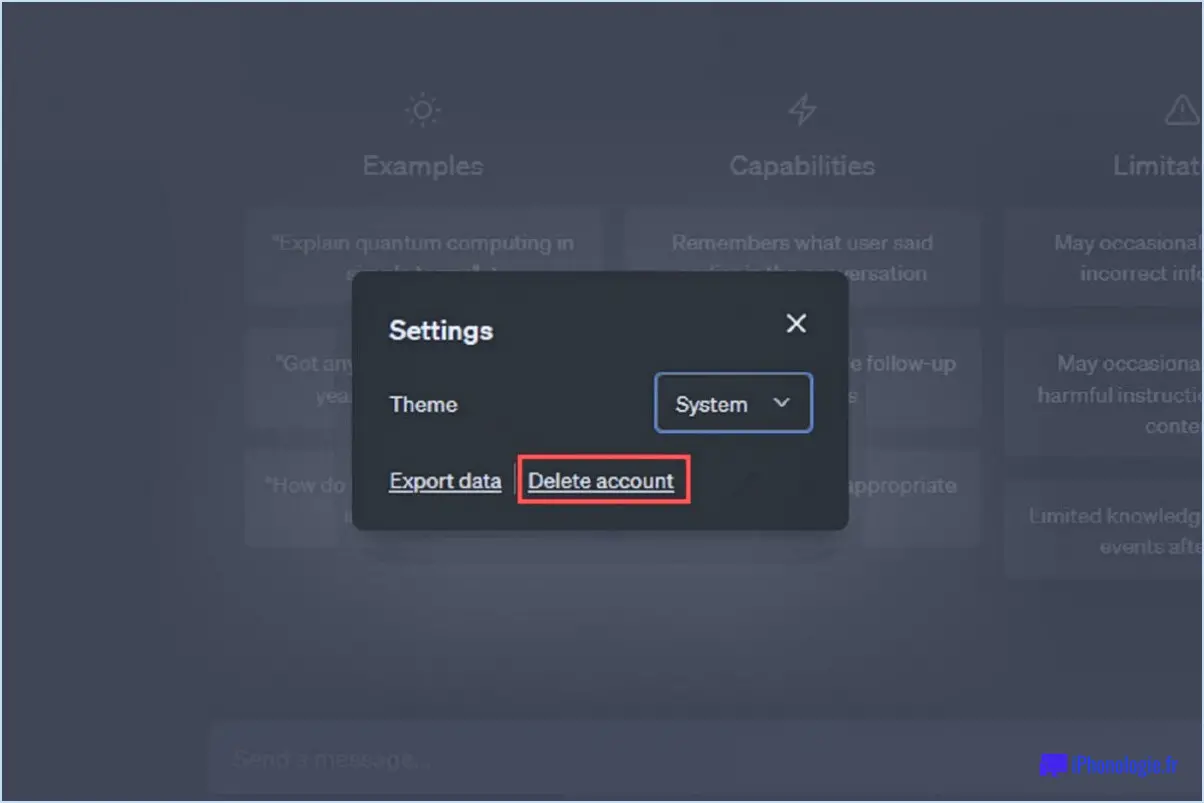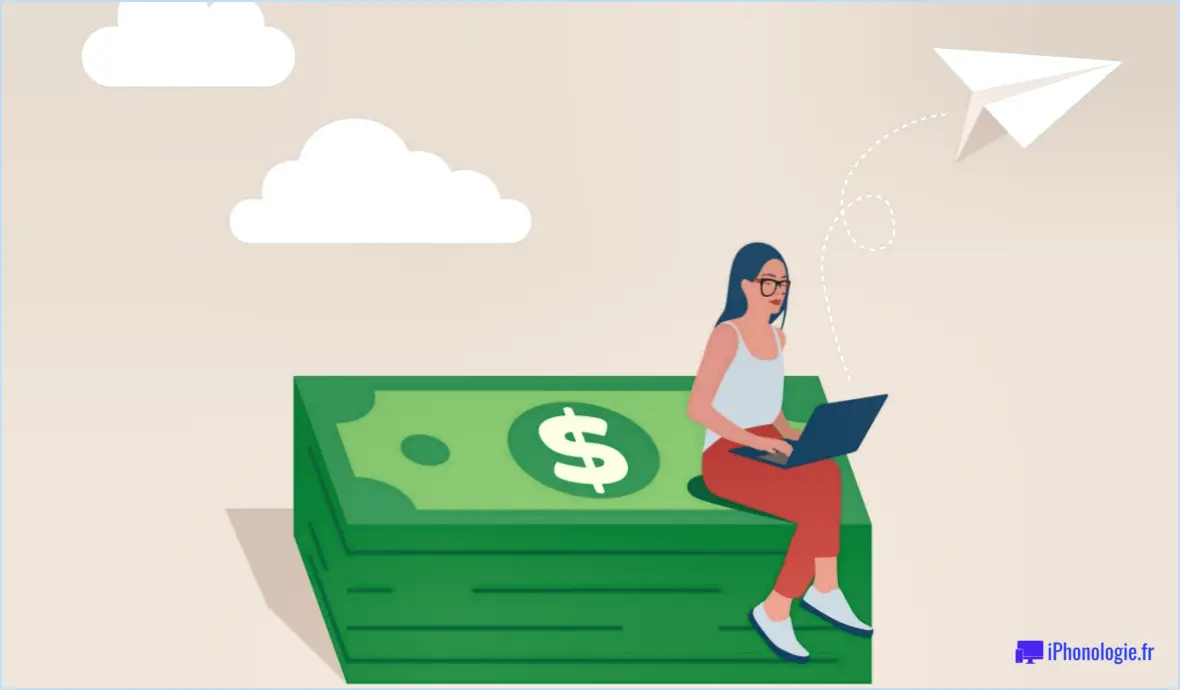Pourquoi sbs on demand ne cesse-t-il pas d'être mis en mémoire tampon?
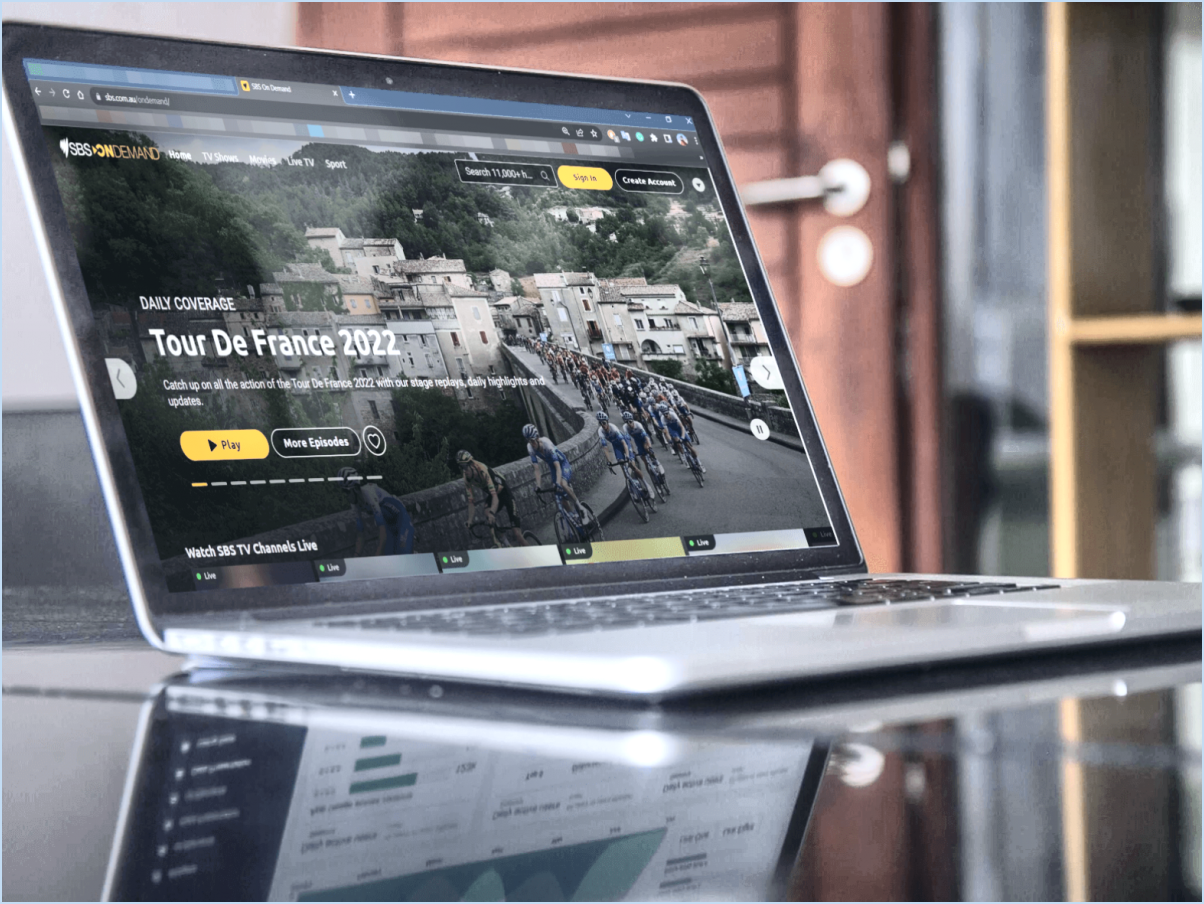
La mise en mémoire tampon de SBS on Demand peut être attribuée à plusieurs facteurs qui affectent votre expérience de streaming. Comprendre ces éléments peut aider à atténuer la frustration d'un visionnage interrompu.
- Congestion du réseau: La mise en mémoire tampon se produit souvent lorsque le réseau est encombré. Si plusieurs appareils de votre foyer utilisent simultanément l'internet pour des activités telles que la diffusion en continu, les jeux ou le téléchargement de fichiers volumineux, la bande passante disponible peut être dispersée. Cela peut entraver la capacité de SBS on Demand à transmettre les données de manière fluide, entraînant une mise en mémoire tampon. Pour minimiser ce problème, envisagez de programmer les activités à large bande passante pendant les heures creuses.
- Compatibilité des appareils et des connexions: Les appareils plus anciens ou les connexions aux capacités limitées peuvent avoir du mal à gérer les demandes de bande passante élevées de SBS à la demande. Le streaming de contenu haute définition nécessite une connexion robuste et stable. Les appareils obsolètes ou les connexions lentes risquent de ne pas pouvoir suivre, ce qui entraînera une mise en mémoire tampon. Pour améliorer votre expérience de streaming, assurez-vous que votre appareil et votre connexion internet répondent aux spécifications recommandées pour un streaming fluide.
- Problèmes liés au contenu: Parfois, la mise en mémoire tampon peut provenir du contenu lui-même. Si le serveur SBS on Demand qui héberge le contenu rencontre des difficultés techniques ou des pépins temporaires, cela peut avoir un impact sur la bonne diffusion de la vidéo. En outre, si le fichier de contenu est mal encodé ou comporte des segments corrompus, une mise en mémoire tampon peut se produire car le système tente de compenser les divergences.
- Charge du serveur: Une demande accrue pour un contenu spécifique, en particulier pendant les heures de grande écoute, peut mettre à rude épreuve les serveurs de SBS on Demand. Lorsqu'un grand nombre d'utilisateurs tentent d'accéder simultanément au même contenu, les serveurs peuvent être submergés et la mise en mémoire tampon peut s'ensuivre. Les problèmes de charge des serveurs sont souvent temporaires et peuvent être résolus au fur et à mesure que le trafic des utilisateurs se disperse.
- Problèmes liés au réseau local: La mise en mémoire tampon peut également être influencée par des problèmes liés à la configuration de votre réseau local. Un signal Wi-Fi faible, des interférences provenant d'appareils voisins ou un micrologiciel de routeur obsolète peuvent tous contribuer à des interruptions dans la transmission des données. Vérifiez et optimisez régulièrement votre configuration réseau pour garantir des performances de diffusion en continu stables.
En tenant compte de ces facteurs potentiels, vous pouvez améliorer votre expérience de streaming SBS on Demand et minimiser les interruptions de mise en mémoire tampon. N'oubliez pas de vous assurer que votre réseau est fiable, d'utiliser des appareils compatibles et d'être conscient que des problèmes occasionnels liés au contenu ou à la charge des serveurs peuvent avoir un impact sur votre visionnage.
Pourquoi SBS On Demand ne fonctionne-t-il pas sur mon téléviseur?
Il est possible que SBS On Demand ne fonctionne pas sur votre téléviseur pour plusieurs raisons. Tout d'abord, assurez-vous que l'application SBS On Demand est installée et fonctionne sur votre appareil. Si ce n'est pas le cas, téléchargez-la à partir de l'App Store ou du Google Play Store. Ensuite, vérifiez la connexion Internet de votre téléviseur et assurez-vous que l'abonnement à SBS On Demand est actif. En outre, envisagez les étapes de dépannage suivantes :
- Redémarrez: Redémarrez votre téléviseur et votre routeur.
- Mise à jour: Assurez-vous que l'application et le micrologiciel de votre téléviseur sont à jour.
- Réseau: Vérifiez que la connexion internet est stable.
- Cache: Effacer le cache de l'appli et les paramètres de données.
- Compte: Confirmez l'état de votre compte SBS On Demand.
- Compatibilité des appareils: Assurez-vous que votre téléviseur est compatible avec l'application.
- VPN: Désactivez tout VPN qui pourrait causer des problèmes.
Si les problèmes persistent, contactez le support SBS pour obtenir de l'aide.
Pourquoi SBS On Demand contient-il des publicités?
SBS On Demand intègre des publicités pour soutenir son modèle d'abonnement, qui propose des émissions de télévision et des films en streaming financés par la publicité. Ces publicités constituent une source de revenus essentielle pour SBS, car elles compensent efficacement les dépenses liées à l'offre de ce service. En incorporant stratégiquement des publicités, SBS peut maintenir un modèle d'abonnement gratuit ou rentable, garantissant ainsi un accès plus large à son contenu. Cette approche permet à SBS On Demand de continuer à offrir une gamme diversifiée d'options de divertissement à son public tout en couvrant les coûts opérationnels et les coûts liés au contenu. L'inclusion de publicités joue donc un rôle crucial dans le maintien de la disponibilité de la plateforme et l'amélioration de l'expérience de l'utilisateur.
De quelle vitesse internet ai-je besoin pour SBS On Demand?
Pour SBS On Demand un minimum de connexion à large bande de 3Mbps est recommandée pour définition standard en continu, tandis que 6Mbps est suggéré pour le haute définition haute définition.
Comment Chromecast SBS On Demand?
Pour Chromecast SBS On Demand, suivez les étapes suivantes :
- Vérifiez la compatibilité de l'appareil : Assurez-vous que votre appareil est compatible avec Chromecast et qu'il est connecté au même réseau Wi-Fi que votre appareil Chromecast.
- Installez l'application Google Home : Si elle n'est pas installée, téléchargez et configurez l'application Google Home à partir du Google Play Store ou de l'App Store.
- Connectez le Chromecast : Branchez et configurez votre appareil Chromecast en suivant les instructions fournies.
- Ouvrez SBS On Demand : Lancez l'application SBS On Demand sur votre appareil.
- Lancer le contenu : Recherchez l'icône Cast (qui ressemble généralement à un rectangle avec des ondes Wi-Fi) dans l'application. Appuyez dessus.
- Sélectionnez l'appareil Chromecast : Choisissez votre appareil Chromecast dans la liste.
- Démarrer la diffusion : Sélectionnez le contenu que vous souhaitez regarder et appuyez à nouveau sur l'icône Cast pour lancer la diffusion.
N'oubliez pas que les étapes exactes peuvent varier légèrement en fonction des modèles d'appareils et des versions d'applications. Assurez-vous que votre appareil est mis à jour et qu'il est connecté à un réseau Wi-Fi stable pour une diffusion transparente.
Comment réinitialiser un téléviseur SBS à la demande?
Pour réinitialiser votre téléviseur SBS à la demande, procédez comme suit :
- Appuyez et maintenez enfoncée la touche: Localisez le bouton d'alimentation sur la télécommande de votre téléviseur ou sur le téléviseur lui-même.
- Maintenez la touche enfoncée pendant trois secondes: Appuyez sur le bouton d'alimentation et maintenez-le enfoncé pendant une durée continue de trois secondes. Veillez à le maintenir enfoncé pendant toute la durée de la période.
- Bouton de déverrouillage: Après trois secondes, relâchez le bouton d'alimentation. Votre téléviseur démarre alors le processus de réinitialisation.
- Attendez: Laissez à votre téléviseur le temps de terminer le processus de réinitialisation. Cela peut prendre quelques secondes.
- Mise sous tension: Une fois la réinitialisation terminée, allumez votre téléviseur en appuyant à nouveau sur le bouton d'alimentation.
N'oubliez pas que cette procédure peut varier légèrement en fonction du modèle spécifique de votre téléviseur SBS On Demand. Si vous rencontrez des problèmes, vous pouvez vous référer au manuel d'utilisation pour des instructions plus détaillées.
Quelle est la chaîne de SBS On Demand?
SBS On Demand est accessible via sa plateforme de streaming officielle. Ce service est proposé par SBS et offre une gamme variée de contenus, y compris des séries et des films exclusifs.
SBS On Demand est-il légitime?
La légitimité de SBS On Demand peut varier en fonction de sa disponibilité dans différents pays. D'une manière générale, la légitimité de SBS On Demand peut varier en fonction de sa disponibilité dans les différents pays, SBS On Demand est généralement reconnu comme un fournisseur de services de streaming crédible. Voici les principaux points à prendre en compte :
- Licence de contenu : SBS On Demand obtient du contenu par le biais d'accords de licence officiels, ce qui garantit que le service de streaming offre un accès légal aux films, aux émissions et aux documentaires.
- Propriété de SBS : SBS On Demand fait partie du Special Broadcasting Service (SBS), un radiodiffuseur public australien réputé, ce qui confère de la crédibilité à ses activités.
- Avis des utilisateurs : Les commentaires positifs des utilisateurs et les évaluations confirment la légitimité de SBS On Demand, reflétant la satisfaction des utilisateurs et le respect des normes légales.
- Sécurité du site web : Le site web officiel du service utilise des mesures de sécurité, soulignant son engagement pour la confidentialité et la sécurité des utilisateurs.
Bien que les expériences individuelles puissent varier, les facteurs mentionnés soutiennent généralement la légitimité de SBS On Demand en tant que plateforme de streaming digne de confiance.
Peut-on bloquer les publicités sur SBS On Demand?
Oui, vous pouvez bloquer les publicités sur SBS On Demand. bloquer les publicités sur SBS On Demand. Pour ce faire, ouvrez l'application SBS On Demand et sélectionnez Paramètres dans le menu. À partir de là, vous pouvez basculer l'option Annonces pour la désactiver.